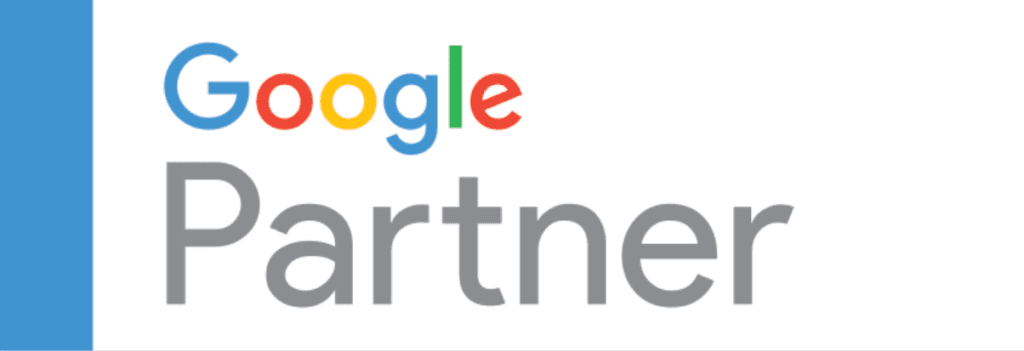Palavra-chave principal: Blocos personalizados no Elementor
A criação de blocos personalizados no Elementor pode elevar seu web design, tornando-o não apenas visualmente atraente, mas também adaptado à identidade de sua marca exclusiva. Neste guia completo, orientaremos você no processo de criação de blocos personalizados impressionantes usando Elementor, um popular construtor de páginas WordPress.
O que são blocos personalizados no Elementor?
Blocos personalizados no Elementor são seções reutilizáveis de conteúdo que podem ser projetadas e salvas para uso em várias páginas ou postagens. Esses blocos podem incluir desde galerias de imagens e depoimentos até layouts complexos com vários widgets. Ao criar blocos personalizados, você agiliza seu processo de design e garante consistência em todo o seu site.
Por que usar blocos personalizados no Elementor?
Antes de mergulhar no processo de criação, vamos discutir por que você deve considerar o uso de blocos personalizados no Elementor:
- Consistência: manter uma aparência uniforme em todo o seu site é crucial para a marca.
- Eficiência: Economize tempo reutilizando blocos em vez de projetar sempre do zero.
- Flexibilidade: atualize facilmente um bloco personalizado em um só lugar e ele será refletido em todas as páginas onde ele for usado.
Etapa 1: configurando o Elementor
Para criar blocos personalizados no Elementor, primeiro você precisa garantir que o plugin Elementor esteja instalado e ativado em seu site WordPress. Siga estas etapas:
-
Instalar Elementor: Navegue até o painel do WordPress, vá para Plugins > Adicionar novo e pesquise “Elementor”. Clique em “Instalar agora” e ative o plugin.
-
Crie uma nova página/postagem: Vá para Páginas > Adicionar novo ou Postagens > Adicionar novo para iniciar um novo projeto.
-
Iniciar Elementor: Clique no botão “Editar com Elementor” para abrir o editor Elementor.
Etapa 2: Projetando seu bloco personalizado
Agora que está no editor Elementor, você pode começar a projetar seu bloco personalizado. Veja como:
-
Escolha uma seção: Clique no ícone “+” para adicionar uma nova seção. Escolha a estrutura que se adapta às suas necessidades de design.
-
Adicionar widgets: arraste e solte vários widgets Elementor em sua seção. Por exemplo, você pode querer usar títulos, imagens, editores de texto, botões ou até mesmo ícones.
-
Personalize seu design: clique em cada widget para personalizar suas configurações. Ajuste cores, tipografia e espaçamento para alinhar com o estilo da sua marca. Utilize a guia “Avançado” para obter mais opções, como margens, preenchimento e configurações responsivas.
Etapa 3: salvando seu bloco personalizado
Quando estiver satisfeito com seu design, é hora de salvar seu bloco personalizado para uso futuro:
-
Clique com o botão direito na seção: passe o mouse sobre a seção que você criou. Clique com o botão direito na alça da seção (o ícone azul na parte superior) e selecione “Salvar como modelo”.
-
Dê um nome ao seu modelo: dê ao seu bloco personalizado um nome descritivo para torná-lo facilmente identificável posteriormente.
-
Salvar: Clique no botão “Salvar”. Seu bloco personalizado agora será armazenado na biblioteca de modelos Elementor.
Etapa 4: reutilizando seu bloco personalizado
Para usar seu bloco personalizado em outras páginas ou postagens, siga estas etapas:
-
Abra o Editor Elementor: Na página onde deseja inserir o bloco personalizado, clique em “Editar com Elementor”.
-
Acesse seus modelos: Clique no ícone da pasta no editor Elementor para abrir a biblioteca de modelos.
-
Insira seu bloco personalizado: vá para a guia “Meus modelos”, encontre o bloco personalizado que você salvou e clique em “Inserir”. Seu bloco personalizado agora aparecerá na página.
Etapa 5: Personalizando o bloco para páginas diferentes
Embora você possa reutilizar seu bloco personalizado, você pode querer ajustá-lo para páginas diferentes. Veja como personalizá-lo sem afetar o original:
-
Duplicar a seção: Clique com o botão direito na seção e selecione “Duplicar”. Isso cria uma cópia do seu bloco que você pode modificar conforme necessário.
-
Edite a duplicata: agora você pode alterar texto, imagens ou qualquer outro elemento na seção duplicada sem alterar o bloco personalizado original.
-
Salvar alterações: Quando estiver satisfeito com as modificações, clique em “Atualizar” para salvar suas alterações.
Etapa 6: técnicas avançadas de blocos personalizados
Para aqueles que desejam levar seus blocos personalizados para o próximo nível, considere estas técnicas avançadas:
- Conteúdo Dinâmico: use os recursos de conteúdo dinâmico do Elementor para extrair dados do seu banco de dados WordPress, como títulos de postagens ou campos personalizados.
- Widgets Globais: salve seu bloco personalizado como um widget global, permitindo manter uma única fonte de atualizações. As alterações feitas em um widget global serão refletidas em todos os lugares em que ele for usado.
- CSS personalizado: se você se sentir confortável com a codificação, poderá adicionar CSS personalizado aos seus blocos para obter designs mais personalizados.
Conclusão
Criar blocos personalizados impressionantes no Elementor é uma excelente maneira de aprimorar o design do seu site, mantendo a eficiência e a consistência. Quer você seja um designer experiente ou esteja apenas começando, este guia passo a passo fornece o conhecimento para criar blocos exclusivos que representem sua marca de maneira eficaz.
Você está pronto para elevar seu site com blocos personalizados no Elementor? Se precisar de assistência ou de uma estratégia de marketing digital personalizada, não hesite em Contate-nos para um diagnóstico gratuito de marketing digital para o seu negócio. Vamos trabalhar juntos para dar vida à sua visão!
0